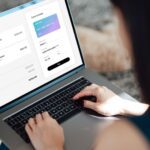این احتمال وجود دارد که به دلایل مختلف صفحه نمایش لمسی گوشی سامسونگ شما از کار بیفتد. در این مطلب میخواهیم به شما آموزش دهیم که چگونه لمس گوشی سامسونگ را درست کنیم.

شارژر و کابل و هدفون را از گوشی جدا کنید
قبل از انجام دادن هر کاری، بهتر است که هر چیزی که امکان دارد به گوشی متصل باشد را جدا کنید. شارژرهای مختلف و کابل و حتی هدفون را از گوشی جدا کنید. این موضوع باعث میشود که متوجه شوید که این وسیلهها مشکلی به وجود نیاوردهاند. اگر دستگاهی با بلوتوث به گوشی سامسونگ متصل شده، باید بلوتوث گوشی را هم خاموش کنید.
آیا گوشی آسیب فیزیکی دیده است؟
اگر لمس گوشی سامسونگ کار نمیکند، باید بررسی کنید که آیا گوشی آسیب فیزیکی دیده یا خیر. این آسیب میتواند داخلی یا خارجی باشد. برای تشخیص مشکلات فیزیکی مراحل زیر را دنبال کنید:
- گوشی را تا آخر شارژ کنید.
- مطمئن شوید که صفحه نمایش آسیب ندیده باشد. هیچ گونه شکستگی و ضربه نباید روی آن وجود داشته باشد.
- اگر روی صفحه نمایش از گلس محافظ استفاده کردهاید، باید آن را از روی صفحه نمایش جدا کنید.
- صفحه نمایش را کاملا خشک کنید و بررسی کنید که آیا کار میکند یا خیر.
- اگر دستکش در دست دارید، دستکش را در بیاورید و صفحه نمایش را امتحان کنید.
- اگر برچسبی روی صفحه نمایش یا حسگرهای گوشی قرار گرفته، آن را جدا کنید.

گوشی را در حالت Safe Mode ریاستارت کنید
اگر لمس گوشی سامسونگ شما کار نمیکند، بد نیست که یکبار وارد حالت ایمن یا Safe Mode گوشی بشوید. در این قسمت هیچ گونه برنامهای که شما روی گوشی نصب کردهاید، اجرا نمیشود. با این روش میتوانید متوجه شوید که آیا اپلیکیشنی که روی گوشی نصب کردهاید، ایا مشکل ساز شده یا خیر.
دکمه پاور را به همراه دکمه کم کردن صدا یا Volume Down به مدت ۱۰ ثانیه نگهدارید. این دکمهها را تا زمانی نگهدارید که لوگوی سامسونگ به نمایش در میآید.
زمانی که دستگاه روشن شد، فقط دکمه کم کردن صدا را نگهدارید. آنقدر این دکمه را نگهدارید تا دکمه Safe Mode را مشاهده کنید.
اگر در حالت Safe Mode صفحه نمایش کار میکرد، باید اپلیکیشنهایی که روی گوشی نصب کردهاید را پاک کنید.
برای خارج شدن از حالت Safe Mode تنها کافی است که گوشی را ریاستارت کنید.
اگر مشکل باز هم حل نشد، مراحل زیر را دنبال کنید.
گوشی را آپدیت کنید
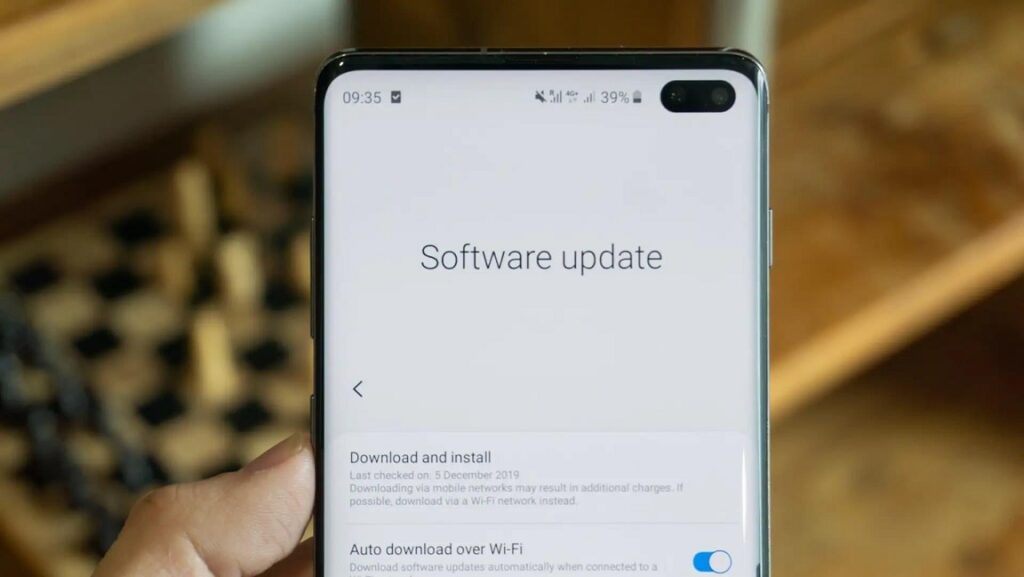
سامسونگ همیشه آپدیتهای متعددی برای گوشیهای خودش منتشر میکند. این آپدیتها بسیاری از مشکلات را برطرف میکنند. برای آپدیت کردن گوشی مراحل زیر را دنبال کنید:
- به Settings بروید.
- سپس Software Update را انتخاب کنید.
- حالا روی Check for Software Updates بروید.
اگر آپدیت جدیدی برای گوشی شما منتشر شده باشد، پیام آن را دریافت میکنید. اگر از آخرین آپدیت استفاده میکنید با پیام گوشی شما آپدیت است، مواجه میشوید.
ویژگی TalkBack را خاموش کنید
این ویژگی به شما میگوید چه چیزی روی صفحه نمایش شما است تا بتوانید بدون نگاه کردن به آن از دستگاه خود استفاده کنید. اما اگر ندانید که چطور با این ویژگی میتوان کار کرد، ممکن است که دردسرساز شود. پس بهتر است که آن را خاموش کنید. باید به Settings بروید. سپس به Accessibility بروید و گزینه Talkback را خاموش کنید.
ژستهای حرکتی را خاموش کنید
ویژگی دیگری که باید آن را خاموش کنید، ژستهای حرکتی هستند. اگر از ژستهای حرکتی به درستی استفاده نکنید، باعث میشوند که صفحه نمایش واکنشی از خود نشان ندهد. به همین دلیل بد نیست که این ویژگی را خاموش کنید.
- به Settings بروید.
- وارد قسمت Advanced Features شوید و Motions and Gestures را انتخاب کنید.
- تمام گزینهها این قسمت را خاموش کنید.
حساسیت به لمس را خاموش یا روشن کنید
این ویژگی باعث میشود که حساسیت صفحه نمایش به لمس بیشتر شود.
- به Settings بروید. منوی Display را انتخاب کنید.
- در این قسمت باید Touch sensitivity را پیدا کنید. اگر روشن بود آن را خاموش کنید. اگر خاموش بود، آن را روشن کنید.
گوشی را ریست فکتوری کنید
ریست فکتوری گوشی هم میتواند این مشکل را از بین ببرد. البته قبل از ریستفکتوری گوشی سامسونگ سعی کنید از اطلاعات مهم خودتان یک نسخه بکاپ تهیه کنید.
برای ریست فکتوری گوشی سامسونگ مراحل زیر را دنبال کنید:
- وارد Settings شوید.
- به قسمت General management بروید.
- حالا Reset را انتخاب کنید.
- گزینه Factory data reset و سپس Reset و در ادامه Delete all را انتخاب کنید.
اگر به این مراحل مشکل لمس صفحه نمایش سامسونگ حل نشد، به احتمال زیاد باید صفحه نمایش را تعویض کنید یا گوشی جدید بخرید. برای خرید گوشی جدید به دیجیکالا مراجعه کنید و قیمت گوشی امروز سامسونگ را ببینید. همچنین میتوانید برای تعمیر موبایل خود به صورت آنلاین یا حضوری اقدام کنید.
پایان رپورتاژ . مسئولیت محتوای ارائه شده با سفارش دهنده آن می باشد و مجله خبری تکنولوژی مسئولیتی در این خصوص نخواهد داشت.

مهدی رضایی
او فارغالتحصیل رشته مهندسی نرمافزار است و فعالیت حرفهای خود را در عرصه رسانه از سال ۱۳۹۷ به عنوان نویسنده در یک وبلاگ تخصصی فناوری آغاز کرده است. وی پس از کسب تجربه، به خبرگزاریهای معتبر پیوست و در حال حاضر، خبرنگار حوزه نرمافزار و هوش مصنوعی در یک مجله تکنولوژی برجسته است.